
КАТЕГОРИИ:
Архитектура-(3434)Астрономия-(809)Биология-(7483)Биотехнологии-(1457)Военное дело-(14632)Высокие технологии-(1363)География-(913)Геология-(1438)Государство-(451)Демография-(1065)Дом-(47672)Журналистика и СМИ-(912)Изобретательство-(14524)Иностранные языки-(4268)Информатика-(17799)Искусство-(1338)История-(13644)Компьютеры-(11121)Косметика-(55)Кулинария-(373)Культура-(8427)Лингвистика-(374)Литература-(1642)Маркетинг-(23702)Математика-(16968)Машиностроение-(1700)Медицина-(12668)Менеджмент-(24684)Механика-(15423)Науковедение-(506)Образование-(11852)Охрана труда-(3308)Педагогика-(5571)Полиграфия-(1312)Политика-(7869)Право-(5454)Приборостроение-(1369)Программирование-(2801)Производство-(97182)Промышленность-(8706)Психология-(18388)Религия-(3217)Связь-(10668)Сельское хозяйство-(299)Социология-(6455)Спорт-(42831)Строительство-(4793)Торговля-(5050)Транспорт-(2929)Туризм-(1568)Физика-(3942)Философия-(17015)Финансы-(26596)Химия-(22929)Экология-(12095)Экономика-(9961)Электроника-(8441)Электротехника-(4623)Энергетика-(12629)Юриспруденция-(1492)Ядерная техника-(1748)
Лекция 7. SolidWorks Simulation
|
|
|
|
Цель лекции: изучить следующие темы:
- соединители;
- контакт;
- материалы;
- производительность;
- последующая обработка;
- импорт результатов из Solid Works Plastics.
SolidWorks Simulation Professional и SolidWorks Simulation Premium доступны как отдельно приобретаемые продукты, которые можно использовать вместе с SolidWorks Standard, SolidWorks Professional или SolidWorks Premium. Возможность линейного статического анализа доступна в SolidWorksPremium.
Соединители. Автоматическое преобразование крепежей Toolbox. Крепежи Toolbox можно автоматически преобразовывать в моделях в болтовые соединители Simulation. Доступно для версии Solid Works Simulation Professional и выше. Для запуска инструмента автоматического обнаружения Property Manager Исследование в разделе Параметры выберите Преобразовать крепежи Toolboxв болтовые соединители (может занять некоторое время). Этот инструмент доступен для линейного статического, нелинейного статического, а также нелинейного динамического исследований. В процессе преобразования все данные, связанные с расположением, геометрическими элементами и материалом крепежей Toolbox, соотносятся программой с параметрами соответствующих болтовых соединителей (рисунок 7).
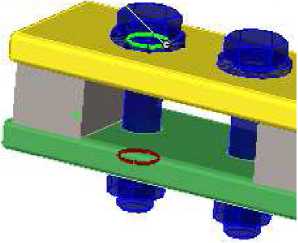
Рисунок 7 – Болтовое соединение
Можно просмотреть болтовые соединители Simulation, созданные в разделе Соединители. Болтовые соединители имеют те же правила наименования, что и их прототипы из Toolbox, имеющие тот же размер и длину. Болтовые соединители одного размера группируются в подпапке. Компоненты Toolbox, исключенные из анализа, содержатся в списке в Автоматически преобразованные крепежи Toolbox в разделе Детали.
Список выходных сил соединителя.
Для пружинных, сварных и связующих соединителей можно составить список вывода сил после запуска статического или нелинейного анализа.
|
|
|
Щелкните правой кнопкой мыши Результаты ^ и выберите Список сил соединителя. Параметр Сила шпильки/подшипника удален. Список вывода сил для всех соединителей доступен в Property Manager Результирующая сила/Сила соединителя. Можно составить список результатов для всех соединителей в текущем исследовании или отфильтровать результаты только для определенных соединителей.
При выборе строки в таблице соответствующий соединитель подсвечивается в графической области, а в условном обозначении перечисляются все силы.
Нажмите клавишу Shift, чтобы выбрать несколько последовательных строк. Нажмите клавишу Ctrl, чтобы выбрать несколько отдельных строк, не следующих друг за другом. Чтобы экспортировать все силы для соединителей в виде таблицы Microsoft Excel, нажмите Сохранить в файл R.
Контакт. Эпюры контактного давления в двухмерном упрощении.
Можно просмотреть эпюры контактного давления в линейных и нелинейных исследованиях "Упрощение 2D" В Property Manager Эпюра давления в разделе Компонент выберите СР: Контактное давление. Контактное давление развивается в областях, где два тела вступают в контакт во время анализа и не наблюдается контакта с проникновением. Чтобы улучшить просмотр контактирующих областей при условии, что обзор затруднен, применяется параметр отображения эпюры контактного давления только на выбранных элементах.
В Property Manager Эпюра давления в разделе Дополнительные параметры выберите Показать эпюру только для выбранных тел.
Выберите грани для отображения контактного давления.
Кроме того, можно просмотреть контактные давления в 20-эпюрах в виде векторов, а также в 3D эпюрах. В Property Manager Эпюра давления в разделе Просмотр выберите Отобразить как 3D эпюру или Отобразить как эпюру вектора.
Для 3D эпюр результаты вытянуты по глубине сечения согласно определениям в свойствах исследованиях (плоское напряженное и плоское деформированное состояние) или повернуты вокруг оси симметрии (осе-симметричные исследования). На рисунке 8 показано отображение эпюры.
|
|
|

Рисунок 8 – Отображение эпюры
Эпюра визуализации контактов. Благодаря новой эпюре визуализации контакта вы можете проверять все контакты, созданные в модели.
Эпюра визуализации контакта резко упрощает обнаружение различных типов контактов в модели с применением глобальных или компонентных определений, а также определений набора контактов.
Области модели, в которых контакт определен, отрисовываются в цветах, уникальных для каждого типа контакта. Поддерживаемые типы контакта представлены в таблице 1.
Таблица 1 – Поддерживаемые типы контактов
| Тип контакта | Цветовая передача |
| Связанные | 1 Красный |
| Нет проникновения | 1 Сиреневый |
| Проникновение допускается (свободный контакт) | Зеленый |
| Горячая посадка | Оранжевый |
| Виртуальная стенка | Желтый |
| Сопротивление термическогоЩ Сиреневый контакта | |
| Изолированные | Зеленый |
В окне Эпюра визуализации контакта Property Manager щелкните Подсчитать для просмотра контактных пар, основанных на геометрии. Контакты, основанные на геометрии, включают в себя все геометрические объекты (кромки, грани и тела), которые изначально соприкасаются (перед началом анализа), а также обладают определением контакта, назначаемого автоматически или вручную. Для просмотра областей модели, обнаруженных решающей программой, на уровне элемента сетки (перед началом анализа) с назначенным определением контакта выберите Включить контакты, созданные решающей программой (требуется сетка). В разделе Результаты выберите Отобразить контакты на основе решающей программы (рисунок 9). Эпюра визуализации контактов отображает элементы сетки, принадлежащие геометрическим объектам модели с назначенными определениями контактов.

Рисунок 9 – Отображение контакта
Материалы. Пользователи Solid Works Simulation Professional и Solid Works Simulation Premium с активной подпиской Solid Works Simulation имеют доступ к гораздо более полной библиотеке материалов через интернет портал материалов Solid Works. Расширенная база данных материалов предоставлена в сотрудничестве с Materiality LLC. Можно выполнять поиск материалов на основе исследования моделирования, которое вы хотите провести, или модели материала, который вы хотите использовать. Материалы, загруженные из онлайн портала Solid Works, автоматически добавляются в список материалов, доступных в диалоговом окне Материал Solid Works Simulation.
|
|
|
Производительность. Повышение производительности включает сокращение времени принятия решения и повышение сходимости результатов для некоторых нелинейных исследований, сокращение времени для первоначальной загрузки исследований Моделирования и доступность новой решающей программы Direct Sparse для крупных проблем.
Улучшения нелинейных исследований включают:
1) Повышенная сходимость определения контакта "узел к поверхности" без проникновения с общим повышением производительности на 30%.
2) Повышенная точность результатов для оболочек с моделями из пластичного материала при использовании постановки задачи для малого смещения.
Первоначальная загрузка исследований Simulation. Сокращается время на выполнение первоначальной загрузки моделей при исследованиях Simulation. Повышение производительности более заметно для моделей с несколькими исследованиями Simulation. Новый параметр Загрузить все исследования Simulationпри открытии модели (для открытия модели потребуется больше времени) доступен в Параметрах системы. Выберите этот параметр для сохранения всех данных исследований Simulation в памяти после открытия модели. Для открытия моделей с несколькими исследованиями Simulation может потребоваться больше времени. После отмены этого параметра при открытии модели в памяти сохраняются только основные данные для каждого исследования Simulation. При активации исследования остальные данные исследования Simulation сохраняются в памяти.
Отраженные результаты для плоскостей симметрии. Для моделей, в которых применяются ограничения плоскостной или циклической симметрии для реализации геометрических и нагрузочных условий симметрии, предусмотрен просмотр результатов на всей модели. Отображение результатов на всей модели вместо одного сечения дает лучшее понимание поведения модели и помогает определить потенциальные ошибки моделирования. В Property Managerдля результирующей величины в разделе Дополнительные параметры выберите Отобразить симметричные результаты. Результаты зеркально отражены относительно плоскостей симметрии для моделей, которые вы анализируете, по половине, четверти или одной восьмой доли исходной геометрии. Для круговой симметрии результаты повторяются циклически относительно заданной оси вращения.
|
|
|
Новый параметр для отображения результатов на полной модели доступен для эпюр напряжения, перемещения, деформации, алгоритмов расчета конструкции и запаса прочности, а также для всех типов исследований, которые поддерживают ограничения плоскостной и циклической симметрии.
Вы можете сохранить эпюры, отображающие результаты на полной модели, в файлы eDrawings. Символы нагрузки, сетка и символы ограничения, примененные к модели, видны только на анализируемых разрезах и не отражаются относительно плоскостей симметрии. Результат отображения плоскости показан на рисунке 10.

Рисунок 10 – результат отображения плоскости
|
|
|
|
|
Дата добавления: 2017-01-13; Просмотров: 2603; Нарушение авторских прав?; Мы поможем в написании вашей работы!